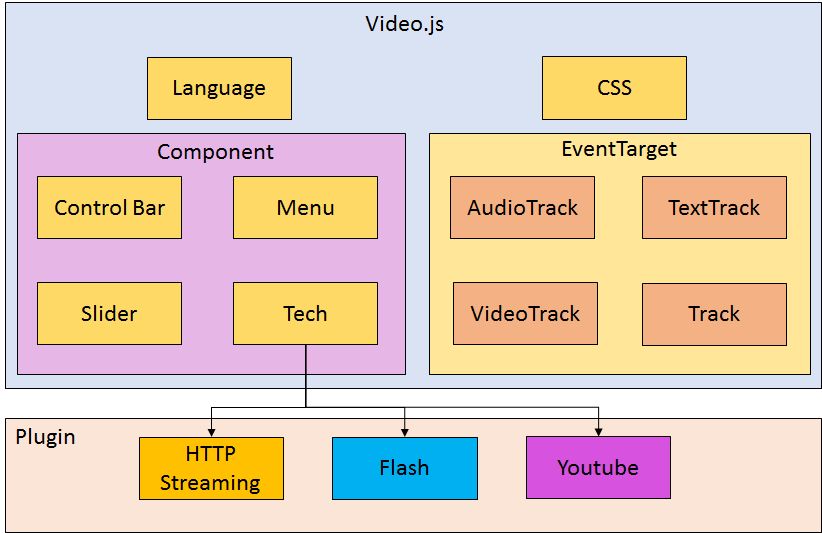
在上一篇文章中,我们介绍了 flv.js 播放器。那今天我们再来介绍另一款非常有名的 JavaScript 播放器——video.js。
我们首先来比较一下这两款播放器,看看它们之间有什么不同?在我看来,flv.js 更聚焦在多媒体格式方面,其主要是将 FLV 格式转换为 MP4 格式,而对于播放器的音量控制、进度条、菜单等 UI 展示部分没有做特别的处理。而 video.js 对音量控制、进度条、菜单等 UI 相关逻辑做了统一处理,对媒体播放部分设计了一个插件框架,可以集成不同媒体格式的播放器进去。所以相比较而言,video.js 更像是一款完整的播放器。
video.js 对大多数的浏览器做了兼容。它设计了自己的播放器 UI,接管了浏览器默认的<video>标签,提供了统一的 HTML5/CSS 皮肤。因此,通过 video.js 实现的播放器,在大多数浏览器上运行时都是统一的风格和操作样式,这极大地提高了我们的开发效率。
除了上面介绍的特点外,video.js 还有以下优势:
既然有这么多优势,那接下来我们就来详细讲解一下video.js 的相关内容吧。
HTML5 为媒体播放新增了很多新的元素,比如<audio>、<video>、<source>等,这些内置标签基本上可以满足我们日常的需求。而 video.js 把这些组件统统都实现了一遍,其主要目的是为了适配不同浏览器的差异,为各浏览器提供统一的 UI 展示和个性化定制。
接下来,我们来看看 video.js 都包含了哪些主要组件,如下图所示:
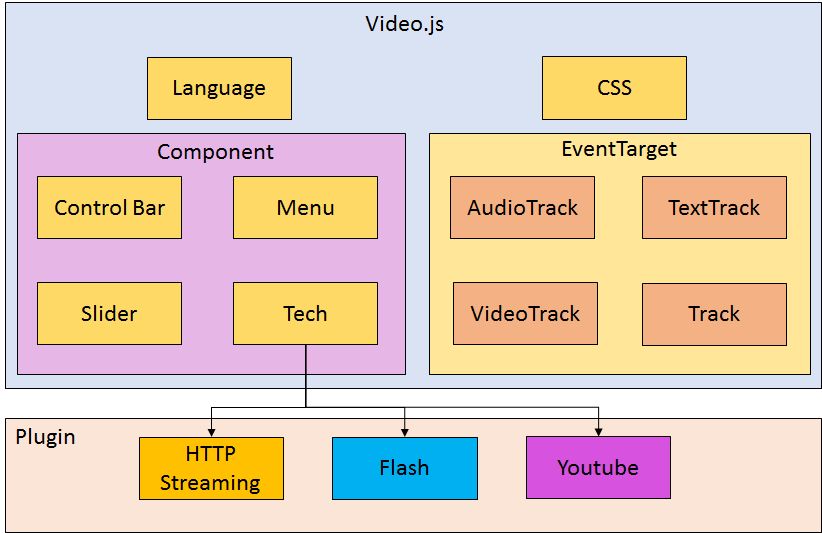
通过该图可以看到,video.js主要包括对多种文字语言支持、CSS 样式定制、控件部分、媒体内嵌元素部分和外部插件五大部分。下面我们来简要介绍下这每一部分的相关信息。
第一部分是Language。它在 video.js/language 目录下面,支持多种文字语言切换。
第二部分是 CSS 样式。video.js 的 CSS 样式是可以更换的,支持个性化定制。
第三部分是Component。Component 是 video.js 中 UI 控件的抽象类,在Component中封装了 HTML 元素。Control Bar、Menu、Slider、Tech 都是继承自 Component,叫做子组件,子组件也可以有子组件,这样就形成了一棵树。这样设计的目的就是将播放器相关控件模拟成 DOM 树模型。下面是子组件的功能:
第四部分是EventTarget。HTML5 除了提供了 <audio>、<video>、<source>这些可见元素,还包括了 Media Source 的概念。像 AudioTrack、VideoTrack、TextTrack、Track 都继承自 Media Source,video.js 把它们也都进行了抽象,这些对象都统一实现了 EventTarget 接口。这几个 Track 的作用如下:
<track> 标签。<track> 区分开来,这两个不是同一回事。这一点需要你注意一下。第五部分是插件。video.js 支持播放器插件开发,目前已经有很多插件实现了。在上图中我们只列举了3个插件:
video.js 的文档非常详细,包括了安装、部署、API 说明、FAQ 等,只要按照文档手册的步骤进行安装部署就可以了。使用 video.js 主要有以下三种方式。
第一种方式,通过源码安装部署。
首先,从 GitHub 下载源码。命令如下:
git clone https://github.com/videojs/video.js.git
然后,安装 video.js 依赖的文件。命令如下:
cd video.js
npm install
最后,构建 video.js。运行命令如下:
npm run-script build
通过以上三步,在 video.js/dist 目录下面就会生成 video.min.js、video.min.css 、语言、字体等相关文件,你只需要将它们引入到你的 JavaScript 工程中即可。
第二种方式,从 npm 仓库获取。
npm install video.js
第三种方式,通过 CDN 直接下载官方构建好的文件。
<link href="https://unpkg.com/video.js/dist/video-js.min.css" rel="stylesheet">
<script src="https://unpkg.com/video.js/dist/video.min.js"></script>
总之,你可以根据自己的喜好,选择其中一种方式使用video.js。这里需要说明一下,本文后续的例子都是采用的第三种方式。
接下来我们就来实战一下,使用 video.js 播放一个本地 MP4 文件,具体代码如下:
//引入video.js库
<link href="https://unpkg.com/video.js/dist/video-js.min.css" rel="stylesheet">
<script src="https://unpkg.com/video.js/dist/video.min.js"></script>
//使用 video 标签描述MP4文件
<video
id="local_mp4"
class="video-js"
controls
preload="auto"
poster="//vjs.zencdn.net/v/oceans.png"
data-setup='{}'>
<source src="d:/test.mp4" type="video/mp4"></source>
</video>
下面我们来对上面的代码片段做下简要说明:
<link> 标签,从 CDN 获取 video.js 的 CSS 文件。<script> 标签,从 CDN 获取 video.js 文件。注意,这种方式获取的是最新发布的版本。<video> 标签,对于 video.js 来讲,需要设置 id 属性。<source> 标签,指定播放 URL 和媒体类型。我们的代码中指定的是本地磁盘 MP4 文件,test.mp4 是预先准备好的文件,类型是 video/mp4。我们可以预先准备好一个 MP4 文件, 然后再将上面的代码片段拷贝在一个 HTML 文件中,比如play_local_mp4.html,最后在浏览器中打开,就可以看到播放画面了。
接下来,我们再来介绍一下如何使用 video.js 播放 HLS。对于推流工具我们可以使用 FFmpeg 或 OBS进行推流,对于这些工具体的使用,我在前面的文章中都有向你做过详细介绍,所以这里就不再赘述了。
对于流媒体服务器,你可以使用 Nginx 在你的本机上搭建流媒体服务器,也可以通过前面文章所介绍的 CDN 网络做为流媒体服务器。对于实验来说,它们都是可行的方案。
对于流媒体服务器的搭建的过程,前面我们已经通过两篇文章做了详细介绍。这里同样也不再进行赘述了。
在使用 video.js 播放 HLS 媒体流之前,我们需要先创建一个 HTML5 文件,如 play_hls.html,在 HTML5 文件中的内容如下:
//引入 video.js 库
<link href="https://unpkg.com/video.js/dist/video-js.min.css" rel="stylesheet">
<script src="https://unpkg.com/video.js/dist/video.min.js"></script>
//设置video标签
<video id="my-hls-player" class="video-js">
<source src="http://localhost:8000/live/test/index.m3u8" type="application/x-mpegURL"></source>
</video>
<script>
//创建 HLS 播放器实例
var player = videojs('my-hls-player', {
controls:true,
autoplay:true,
preload:'auto'
});
player.ready(function(){
console.log('my-hls-player ready...');
});
</script>
video.js 的官方文档对如何使用 video.js 描述得非常详细,你可以自行查阅使用手册。这里我们只简要分析一下代码片段中用到的接口:
<video> 标签中需要指定 ID,这个ID是可以随便起的,我们这里设置的是 my-hls-player。 <video>标签的 CSS 样式采用的是官方提供的默认样式 video-js。当然,你也可以定制自己喜欢的样式。<source> 标签中的 src 属性,指定了 m3u8 播放地址。我们这里设置的地址是 http://localhost:8000/live/test/index.m3u8 。需要注意的是,type 属性必须是application/x-mpegURL。现在我们就来测试一下吧。通过 FFmpeg 工具向地址 rtmp://IP/live/test推流,而 HLS 协议媒体流的播放地址为 http://IP:port/live/test/index.m3u8,再通过浏览器打开 play_hls.html页面,就可以看到 HLS协议的画面了。
本文我们首先对 video.js 的架构做了简要介绍,了解了 video.js 的几个重要组成模块,以及这些模块的主要作用。 紧接着,我们展示了如何通过 video.js 播放本地 MP4 文件。最后,我们还介绍了如何通过 video.js 播放 HLS 直播流。
可以说 video.js 是目前在浏览器上最好用、最著名的开源流媒体播放器。它的功能非常强大,既可以处理多种多媒体格式,如MP4、FLV等;又可以支持多种传输协议,如 HLS、 RTMP。因此,它是播放音视频直播媒体流必不可少的播放工具。
在本文中,我们为了简单,只在本地建了一个使用 video.js 的Demo。但在真实的直播系统中,我们应该实现一个直播客户端,在直播客户端中引入video.js 来播放直播流。此外,该直播客户端还应该通过 WWW 服务发布。当用户想进入房间观看节目时,首先从 WWW 服务上下载客户端,在浏览器将其加载后,通过信令服务获取到直播地址,并最终拉取直播流进行展示。这样就将video.js播放器与我们前面讲的万人直播系统组合到一起,最终实现可商用的直播系统了。
今天留给你的思考题是:video.js 是如何通过 data-setup 属性完成自动加载的呢?
欢迎在留言区与我分享你的想法,也欢迎你在留言区记录你的思考过程。感谢阅读,如果你觉得这篇文章对你有帮助的话,也欢迎把它分享给更多的朋友。